MANTENIMIENTO FISICO Y LOGICO DEL PC
MANTENIMIENTO FÍSICO Y LÓGICO DEL PC.
El mantenimiento físico y lógico de la computadora:
- Mantenimiento Físico:
Es toda la limpieza exterior del Pc.
- Mantenimiento Lógico:
Es el trabajo realizado en el disco duro con la finalidad de mejorar el rendimiento general del del sistema operativo.
- Mantenimiento Preventivo:
Se analiza la computadora antes de que ocurra una falla o avería.HERRAMIENTAS PARA FORMATEAR UNA COMPUTADORA PC O LAPTOP
- Disco Duro externo o memoria USB (para respaldo de
información)
- Disco del Sistema Operativo que se va a instalar
TIPS IMPORTANTES ANTES DE FORMATEAR UNA COMPUTADORA PC O LAPTOP
Antes de comenzar con el formateo ha ciertos puntos de los cuales debes estar muy consiente, ejemplo:
- Conoce los recursos de tu PC, cada Sistema Operativo tiene requerimientos mínimos para poder instalarse, conocerlos te dirá si tu ordenador tiene lo suficiente para hacerle un cambio o actualización de sistema.
- Descarga los controladores o drivers que tu PC necesita ,si una PC de marca bastara con ir al sitio web oficial del fabricante ,entrar a la sección de Soporte /Descargas buscar por tu modelo de PC y SO que vas a instalar.algunas veces windows no reconoce el puerto Ethernet ni el adaptador inalambrico de red (WIFI), por lo que no tendrías internet para hacer las descargas .Se recomienda descargar los controladores de Audio ,Vídeo,Ethernet y WiFi,esos te podrían evitar muchos problemas.
- Si no tienes disco de instalación del SO o tu PC no tiene lector de CDs puedes crear un USB Booteable.
PASOS PARA FORMATEAR UNA COMPUTADORA.
- En este blog vamos a ver como formatear una PC con Windows 7 , y es valido para cualquier otra versión de Windows . Si vas a respaldar documentos esto te interesa pues muchas veces no sabemos que carpetas son las que contienen material valioso y no contamos con mucho tiempo para ir revisando carpeta por carpeta .Lo que debes hacer es crear una copia de seguridad de todos tus documentos y guardarlos mu bien en un dispositivo de almacenamiento.
NOTA...Si ha mas de una sesión de usuario creada en la PC probablemente te diga que no tienes permisos para copiar ciertos archivos de ser así tendrás que entrar a las otras sesiones y hacer el respaldo de sus archivos en cada una.
2. Inserta el CD o USB booteable con el Sistema
Operativo que vayas a instalar y apaga tu PC.
Enciende la PC y entra al BOOT MENÚ, la tecla para acceder
puede variar entre PCs pero las mas comunes son: F1, F2, F8, F9, F10, F11 Y F12. Justo al encender comúnmente aparece cual de las teclas debes oprimir ,dura un par de segundos así que pon atención.
Enciende la PC y entra al BOOT MENÚ, la tecla para acceder puede variar entre PCs pero las mas comunes son: F1, F2, F8, F9, F10, F11 Y F12. Justo al encender comúnmente aparece cual de las teclas debes oprimir ,dura un par de segundos así que pon atención.
3 . Escoge entre tu unidad de CD o tu Slot USB en el que está el
Sistema para que Windows arranque desde ahí.
4. Ahora Windows cargará los archivos de instalación y
te guiará por una serie de pasos y procesos para configurar tu “NUEVA
PC”.
Vamos a formatear el disco duro para esto tendremos una pantalla con 2 opciones,daremos clic en Personalizada(avanzada).
5. Abrirá una pantalla que en listara los Discos Duros instalados o las particiones en caso de que tengas un Disco Duro particionado.
Es recomendable que selecciones uno por uno los discos y les des ELIMINAR a cada disco,con esto tendremos una instalación de Sistema totalmente limpia y sin archivos viejos.
Quedara un solo Disco Duro en la lista ,esto es porque eliminamos todas las particiones,seleccionamos el único elemento que no queda le damos NUEVO.
6.Se mostrara una casilla que dice TAMAÑO,dejamos tal cual damos clic en APLICAR
Nos va a aparecer un mensaje ,den clic en ACEPTAR y ahora verán que vuelven tener 2 particiones.
7. Seleccione las particiones de mayor tamaño den clic en SIGUIENTE .Empezara a correr un proceso que reiniciara un par de veces su equipo ,es normal.
Ya que finaliza con esos procesos vienen las ventanas de configuración. Seleccione su país, región y distribución de teclados correctos.
Aquí han terminado con el formateo e instalación de Windows.
5. Abrirá una pantalla que en listara los Discos Duros instalados o las particiones en caso de que tengas un Disco Duro particionado.
Es recomendable que selecciones uno por uno los discos y les des ELIMINAR a cada disco,con esto tendremos una instalación de Sistema totalmente limpia y sin archivos viejos.
Quedara un solo Disco Duro en la lista ,esto es porque eliminamos todas las particiones,seleccionamos el único elemento que no queda le damos NUEVO.
| TIPOS DE MANTENIMIENTO DE COMPUTADORES | |||
|---|---|---|---|
| Mantenimiento | Tipo | Acciones(Ejemplos) | Herramientas |
| Preventivo | Fisico | ||
| Logico | |||
| Correctivo | Fisico | ||
| Logico | |||
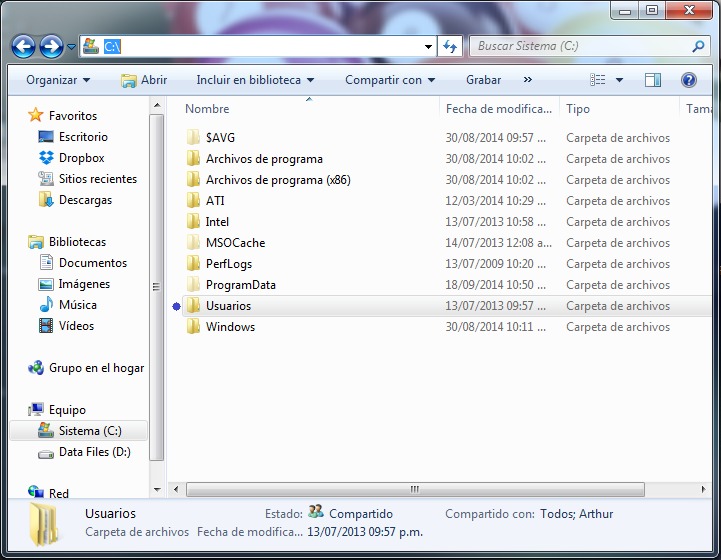
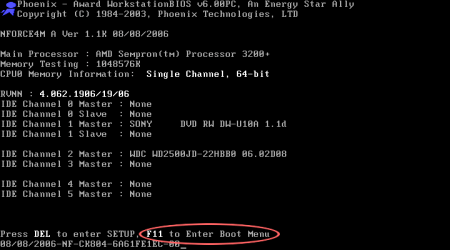
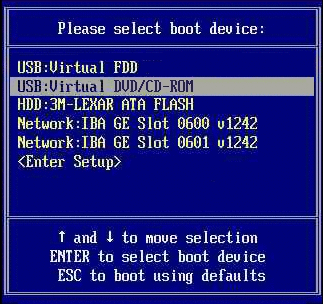
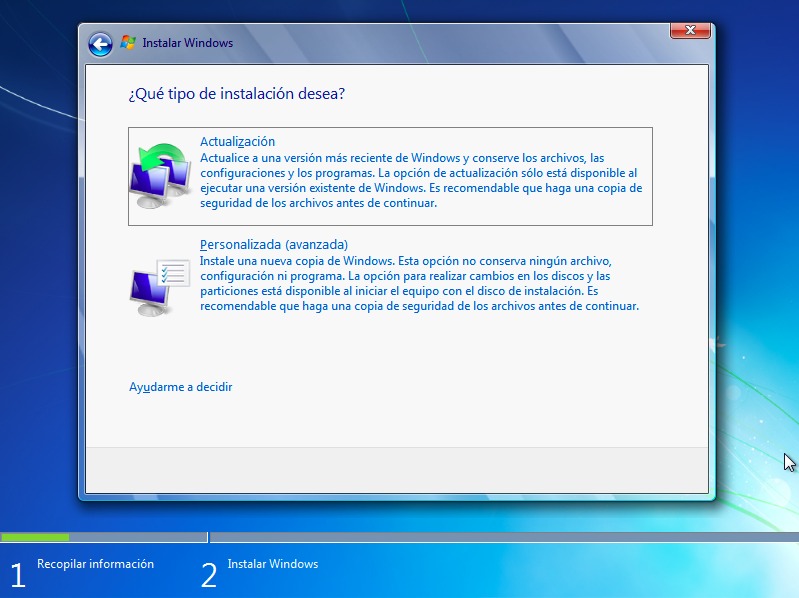
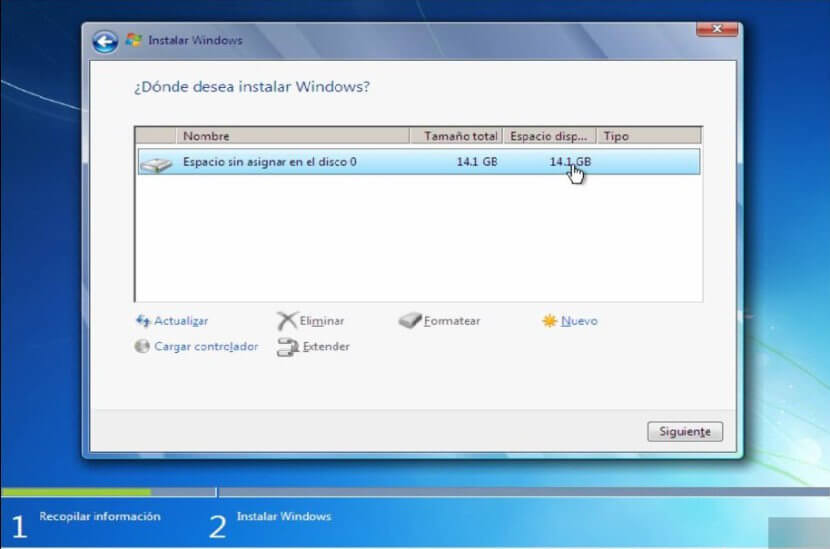
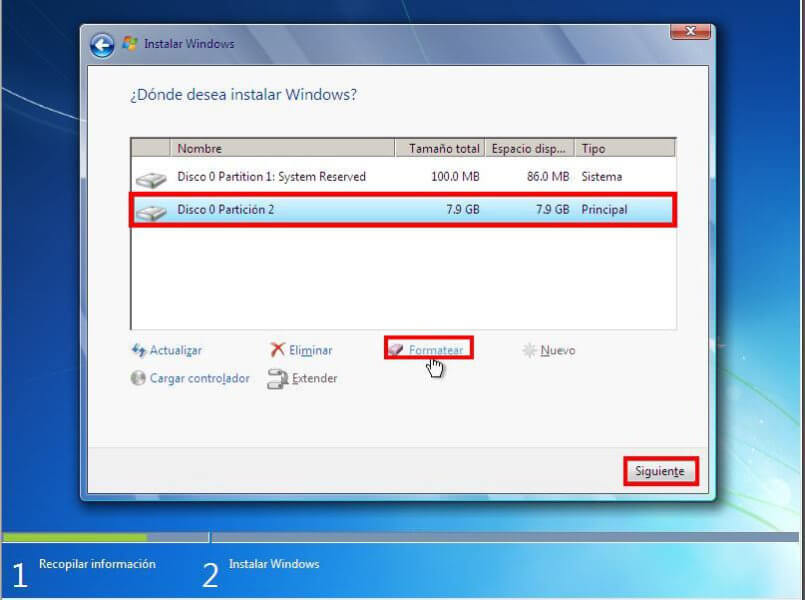
Comentarios
Publicar un comentario